
- •Методические указания
- •Содержание
- •Введение
- •Общие рекомендации
- •Лабораторная работа № 1.
- •Теоретическая часть
- •Создание нового листа принципиальной схемы.
- •Лабораторная работа № 2. Редактирование компонентов, прорисовка связей
- •Теоретическая часть
- •Цепи и метки цепей.
- •Лабораторная работа № 3.
- •Добавление существующего чертежа платы в проект.
- •Передача информации о проекте в редактор печатных плат.
- •Настройка проекта печатной платы.
- •Определение стека слоев.
- •Настройка правил проектирования.
- •Размещение компонентов на плате.
- •Ручная трассировка платы.
Лабораторная работа № 2. Редактирование компонентов, прорисовка связей
Цель работы: обучение навыкам по редактированию компонентов, прорисовке связей, присвоению имени наиболее важным цепям, настройки параметров и компиляция проекта.
Теоретическая часть
Редактирование компонентов.
Система Protel DXP имеет очень удобную функцию, позволяющую извлекать информацию о компонентах из проекта и формировать библиотеки. Она особенно полезна, когда мы работаем с проектом, полученным от другого разработчика, использующего собственные библиотеки компонентов, а нам потребовалось отредактировать тот или иной символ. В этом случае вовсе не обязательно затребовать исходные библиотеки, а достаточно выполнить всего лишь одну команду меню Design/Make Schematic Libraries. Появится окно (рис. 24).
Изменим, символы компонентов так, чтобы они соответствовали требования ГОСТ.

Рис. 24
Начнем с резистора:
Выберем на панели управления редактора компонент Res1, символ которого сразу же отобразится на рабочем столе (рис. 25).

Настроим видимую сетку на размер клетки 5 мм, что в выбранном масштабе 1 мм = 2 дискрета, соответствует 10 дискретам. Выполним команду меню Tool/Document Option и в появившемся окне Library Editor Worspace в поле Visible Grids введем число 10. Здесь же настроим минимальный шаг сетки Snap Grids равный 1 дискрете, что соответствует 0,5 мм и закроем окно - ОК (рис. 26).
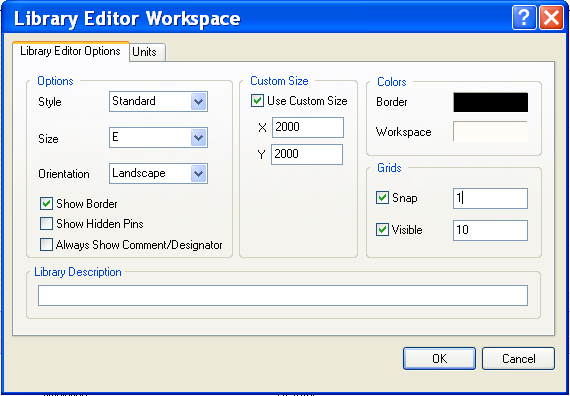
рис. 26
Максимально приблизим существующий рисунок нажатием горячих клавиш CTRL+PageDom.
Перейдем в режим рисования полилиний командой меню Place/Line. Курсор примет вид крестика.
Нажмем клавишу Tab и в открывшемся окне настроим тип линий (рис. 27). Здесь настраивается стиль линии, толщина и цвет. Зададим толщину линии Small, что в выбранном нами масштабе соответствует 0,5 мм, и стиль Solid (сплошная). Нажмем кнопку ОК.
 Рис. 27
Рис. 27
Рисовать новый символ начнем рядом со старым. Щелчком левой кнопки мыши зададим первую точку новой линии. Рисовать компоненты надо так, чтобы концы выводов вписывались в узлы видимой сетки с шагом 5 мм, что значительно упростит рисование схемы.
Сдвинем мышь влево и вторым щелчком левой кнопки мыши зададим первый отрезок. Для завершения рисования отрезка нажмем клавишу Esc или правую кнопку мыши.
Обращаем внимание, что переключение режима рисования (ортогональные линии, 45 градусов, произвольный угол) осуществляется последовательным нажатием клавиши Spacebar (пробел) в режиме рисования.
Редактор все еще находится в режиме рисования, поэтому аналогичным образом нарисуем прямоугольник и линию второго вывода.
Выйдем из режима рисования нажатием клавиши Esc или правой кнопки мыши.
Далее нам необходимо правильно описать выводы компонента. Так как мы не создаем новый компонент, а правим существующий, во избежание ошибок рекомендуется не удалять имеющиеся выводы, а просто переместить их в нужное место.
Щелкнем левой кнопкой мыши на одном из выводов старого символа резистора (отрезок черного цвета) и, удерживая ее, переместим его на соответствующее место нового символа.
Аналогичным образом переместим второй вывод.
Выделим в окне охвата остатки старого символа и нажмем клавишу Delete.
Сохраним новый символ с помощью команды File/Save (рис. 28).

Для проверки наших действий, обновим исходную схему только для резистора, для чего в режиме редактирования библиотек выполним команду меню Tools/Update Schematics. Система выдаст сообщение, что есть 4 элемента на одном листе и обновлен 1 элемент. Если нажмем вверху на надпись Multivibrator.SchDoc, мы увидим, что изображение резистора изменилось.
Далее отредактируем символ конденсатора:
Щелкнем левой кнопкой мыши на компоненте Cap в списке на панели управления редактора библиотек.
Настроим видимую сетку на размер клетки 5 мм, что в выбранном масштабе 1 мм = 2 дискрета, соответствует 10 дискретам. Выполним команду меню Tool/Document Option и в появившемся окне Library Editor Worspace в поле Visible Grids введем число 10. Здесь же настроим минимальный шаг сетки Snap Grids равный 1 дискрет, что соответствует 0,5 мм и закроем окно – ОК.
Максимально приблизим существующий рисунок нажатием горячих клавиш CTRL+PageDom.
Перейдем в режим рисования полилиний командой меню Place/Line. Курсор примет вид крестика.
Нажмем клавишу Tab и в открывшемся окне настроим тип линий (рис. 27). Здесь настраивается стиль линии, толщина и цвет. Зададим толщину линии Small, что в выбранном нами масштабе соответствует 0,5 мм, и стиль Solid (сплошная). Нажмем кнопку ОК.
Рисовать новый символ начнем рядом со старым. Щелчком левой кнопки мыши зададим первую точку новой линии. Рисовать компоненты надо так, чтобы концы выводов вписывались в узлы видимой сетки с шагом 5 мм, что значительно упростит рисование схемы.
Сдвинем мышь влево и вторым щелчком левой кнопки мыши зададим первый отрезок. Для завершения рисования отрезка нажмем клавишу Esc или правую кнопку мыши.
Переместим выводы старого символа на соответствующие позиции на новом.
Выделим в окне охвата остатки старого символа и нажмем клавишу Delete.
Сохраним новый символ с помощью команды File/Save.
Затем исправим символ транзистора:
Щелкнем левой кнопкой мыши на компоненте 2N3904 в списке на панели управления редактора библиотек.
Как описано выше настроим сетки.
Войдем в режим рисования линий, настроим параметры и рядом со старым символом нарисуем новый. Все выводы должны вписываться в сетку с шагом 5 мм.
С помощью команды Place/Ellipse Arc войдем в режим рисования окружностей.
Нажмем клавишу Tab и в открывшемся окне настроим параметры окружности. Выключим опцию Draw Solid (заливка). Зададим толщину границы Small, что в выбранном нами масштабе соответствует 0,5 мм, горизонтальный и вертикальный радиусы равные 12 дискретов (6 мм). Нажмем кнопку ОК (рис 29).
Если окружность не попала в нужное место на рисунке нового символа, переместим ее, удерживая левую кнопку мыши.
Выделим в окне все элементы старого символа за исключением выводов и нажмем клавишу Delete.
Выполним двойной щелчок левой кнопкой мыши на одном из выводов старого символа. В появившемся окне Pin Properties в поле Length изменим длину вывода на 0 (рис. 30). Вывод при этом выродится в точку, но это позволит уменьшить размеры символа транзистора и в дальнейшем рисовать более плотные схемы ОК.

рис. 29. Настройка параметров окружности.

рис 30. Настройка параметров вывода компонента.
Аналогичным образом изменим все выводы.
Переместим выводы старого символа на соответствующие позиции на новом.
Сохраним новый символ с помощью команды File/Save.
Последним изменим символ разъема, представляющий собой розетку с двумя контактами:
Щелкнем левой кнопкой мыши на компоненте Header 2 в списке на панели управления редактора библиотек.
Как описано выше настроим сетки.
Войдем в режим рисования линий, настроим параметры и рядом со старым символом нарисуем новый (рис. 31). Все выводы должны вписываться в сетку с шагом 5 мм.
 рис. 31. Новый символ
разъема.
рис. 31. Новый символ
разъема.
Щелкнем левой кнопкой мыши на желтом прямоугольнике старого символа разъема и нажмем клавишу Delete.
Выполним двойной щелчок левой кнопкой мыши на одном из выводов старого символа. В появившемся окне Pin Properties в поле Length изменим длину вывода на 10, что будет соответствовать 5 мм.
Аналогичным образом изменим второй вывод.
Переместим выводы старого символа на соответствующие позиции на новом.
Сохраним новый символ с помощью команды File/Save.
Итак, мы изменили все символы компонентов таким образом, чтобы они соответствовали требованиям ГОСТ. Обновим исходную схему, для чего в режиме редактирования библиотек выполним команду меню Tools/Update Schematics. Система выдаст сообщение, что есть 4 элемента на одном листе и обновлено 3 элемента.
У каждого компонента три атрибута: позиционное обозначение, комментарий, номинал. У транзисторов номинал отсутствует. Изменить атрибуты можно прямо на схеме. Двойной клик на номинале вызовет окно свойств атрибута. Все атрибуты для компонента можно изменить в окне свойств компонента (рис. 32).
НАПРИМЕР: при редактировании параметров резистора в поле Designator введем позиционное обозначение R1, в поле Comment Res1 выключить опцию Visible. Нажимаем кнопку ОК. Также изменяем позиционные обозначения и номиналы и с другими компонентами.

Рис. 32
Прорисовка связей.
После всех выполненных операций мы получим заготовку схемы, показанную на рис. 33. Теперь мы готовы к прорисовке связей.

Рис. 33. Заготовка схемы с исправленными компонентами.
Убедимся, что вся схема отображается в окне редактора схем, для чего выполним команду View/Fit All Object (горячие клавиши V, F).
Сначала соединим нижний вывод резистора слева с коллектором транзистора слева. Выполним команду меню Place/Wire (горячие клавиши P, W). Указатель мыши примет вид крестика.
Обращаем внимание, как ведет себя указатель мыши, если перемещать его по листу схемы. Большой крест показывает истинное положение курсора. Маленький наклонный серый крестик следует за указателем мыши, но попадает всегда в узлы сетки Snap Grid, которая у нас установлена в значение 10, что соответствует 5 мм. Если подвести указатель мыши к выводу элемента, то серый крестик превратится в красную звездочку, что означает наличие под указателем мыши электрического объекта: вывода, порта или связи. Функция автоматической привязки к электрическим объектам управляется значением электрической сетки Electrical Grid и значительно облегчает прорисовку больших схем, так как позволяет подвести линию связи точно к нужному выводу. Аналогичная функция имеется и в редакторе печатных плат, где она полностью устраняет любые проблемы одновременного использования компонентов с дюймовым и метрическим шагом выводов.
Подведем указатель мыши к нижнему выводу левого резистора. Появится красная звездочка, сигнализирующая о наличии электрического объекта.
Выполним щелчок левой кнопкой мыши, чем зададим начало линии.
Сдвинем указатель мыши вниз и расположим его рядом с коллектором левого транзистора.
Щелкнем левой кнопкой мыши и закрепим конец первой линии (рис. 34).
Выполним щелчок правой кнопкой мыши для завершения рисования первой связи. Редактор все еще находится в режиме рисования, о чем свидетельствует указатель мыши в виде крестика.

Рис.34
Далее следует соединить с только что нарисованной цепью резистор справа.
Выполним щелчок левой кнопкой мыши на левом выводе резистора справа и начнем рисовать новую связь.
Сдвинем указатель мыши влево и наведем его на ранее созданную цепь. Серый наклонный крестик станет красным, что означает возможность соединения.
Щелкнем левой кнопкой мыши, чтобы закрепить новый сегмент.
Щелкнем правой кнопкой мыши. В месте касания двух связей будет автоматически добавлена точка соединения.
Аналогичным образом прорисуем все остальные связи схемы.
По окончанию рисования нажмем праву кнопку мыши.
